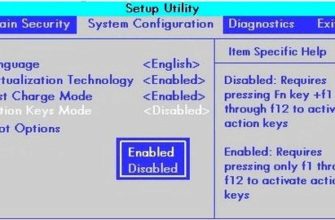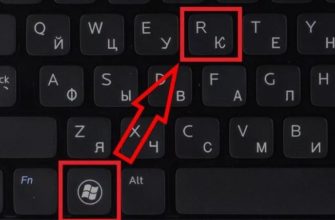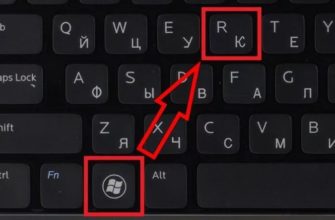Bluetooth поддерживается почти всеми ПК, а значит, его точно можно включить на ноутбуке Lenovo. Если адаптер в данный момент не работает, то, скорее всего, он выключен или не установлены необходимые драйвера. Также перед включением Bluetooth на ноутбуке Леново стоит проверить, доступен ли он на этом устройстве. Если нет, то можно купить внешний USB-модуль.
Предлагаю сразу посмотреть видео, чтобы понять, есть ли в ноутбуке Bluetooth-адаптер (для всех моделей):
Быстрое включение
Чтобы разрешить Lenovo подключаться по беспроводной сети, выполните несколько простых шагов. Если не дают включить Bluetooth, нужно переходить к более детальным настройкам.

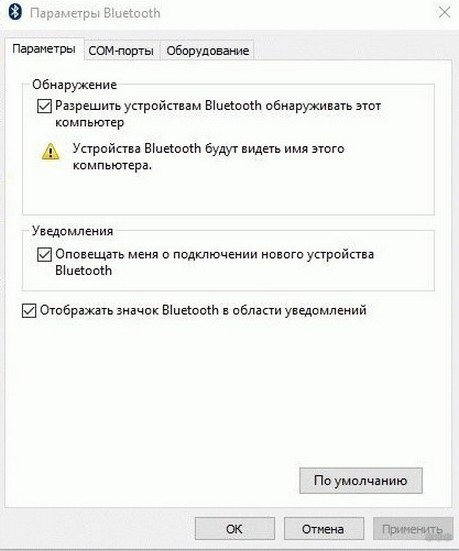
В Windows 10 есть свои нюансы. В системном трее есть значок «Центр уведомлений». Вам нужно щелкнуть по нему и проверить значок Bluetooth, чтобы включить эту беспроводную сеть.
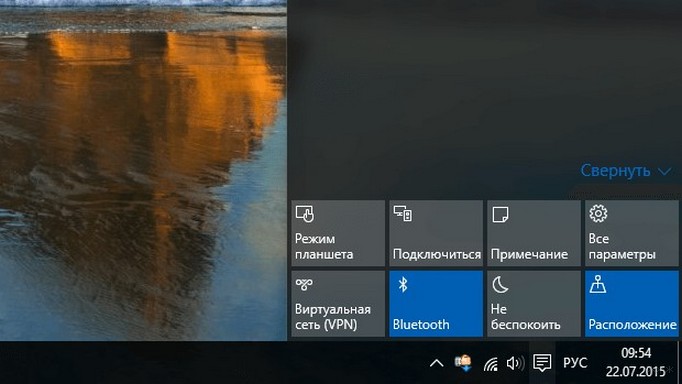
При использовании операционной системы Linux на ноутбуке Lenovo также необходимо нажать на иконку, которая находится в правом верхнем углу. Если Bluetooth отключен, включить его можно командой «> sudo hciconfig hci0 up».
Процедура включения адаптера описана в следующем видео:
Включение кнопками
Если сетевой адаптер выключается кнопкой, расположенной на корпусе ноутбука, или сочетанием клавиш, он выключается аппаратно и полностью исчезает из всех программных настроек. Включить его каким-либо другим способом становится невозможно. Поэтому первое, что вам следует сделать, если вы не знаете, как активировать Bluetooth на Леново, это проверить эти кнопки.
Все модели ноутбуков разные, это же касается и разновидностей моделей Леново. Чтобы найти кнопку, нужно проверить торцы ноутбука, места над и под клавиатурой. Но этой кнопки может и не быть.

Для ноутбуков под управлением Win7 нужно проверить кнопки F1 — F12. Обычно есть значки для дополнительных функций. Если есть значок в виде символа Bluetooth, антенны или компьютера, с исходящими от него волнами, то это и есть искомая клавиша.
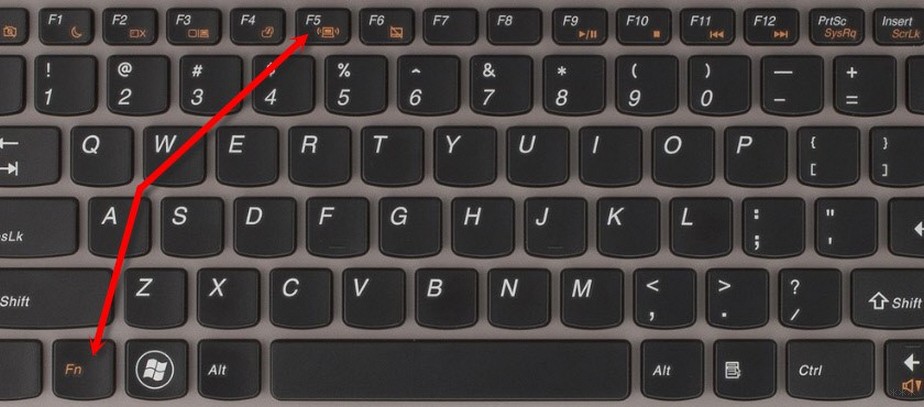
Комбинация «Fn+кнопка» (у многих это F5 или F6) включит или выключит адаптеры, либо откроет меню беспроводных устройств. Здесь вы можете проверить Wi-Fi или Bluetooth или отменить выбор.
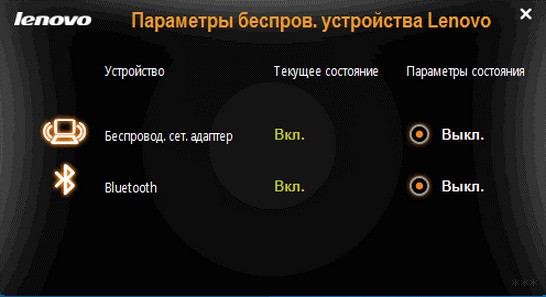
После нажатия клавиши на корпусе или комбинации на клавиатуре адаптер должен сработать и появится иконка в трее.
Важно! Ноутбуки Lenovo используют разные системы для работы с кнопкой Fn. Обратите внимание на цвет меток клавиш и самой Fn — это своего рода подсказка. Например, на Lenovo G50-45 все происходит наоборот: комбинация Fn+F6 работает как F6, и однократное нажатие этой клавиши отключает тачпад. Кнопка работы с беспроводными сетями в этой модели представлена значком самолета.
Также важная деталь: клавиши будут работать корректно только в том случае, если установлены «родные» драйвера для клавиатуры. В противном случае использование кнопок может не дать ожидаемых результатов.
Что касается систем Win 8/8.1/10, то здесь изначально отключено переключение беспроводных сетей с помощью клавиатуры. Комбинация клавиш для включения Bluetooth может работать только в том случае, если установлены дополнительные утилиты.
Если Bluetooth не работает, посмотрите следующее видео:
Если нет значка в системном трее
Если значок работы с беспроводной сетью отсутствует, есть несколько способов решения этой проблемы:
Первый пункт самый простой. Во всех системах Windows откройте «Пуск» и введите «Bluetooth» в поле поиска. Перейдите в «Изменить настройки Bluetooth» или «Другие настройки Bluetooth» и установите последний флажок.
Также для ноутбука Lenovo под управлением Windows 10 или 8 может потребоваться открыть «Центр уведомлений» в правом нижнем углу экрана, выбрать «Настройки» — «Изменить настройки компьютера» — «Сеть» — «Режим полета» и измените статус Bluetooth на включенный.
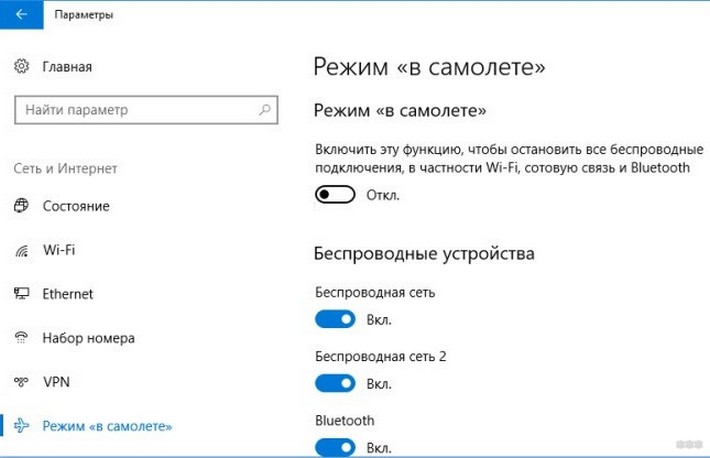
Также значок в трее может отображаться, но сеть может не работать. Нужно нажать «Пуск» и набрать в поиске «Сетевые подключения», затем проверить, включено ли там подключение. Если эти методы не работают, необходимо заменить контроллер.
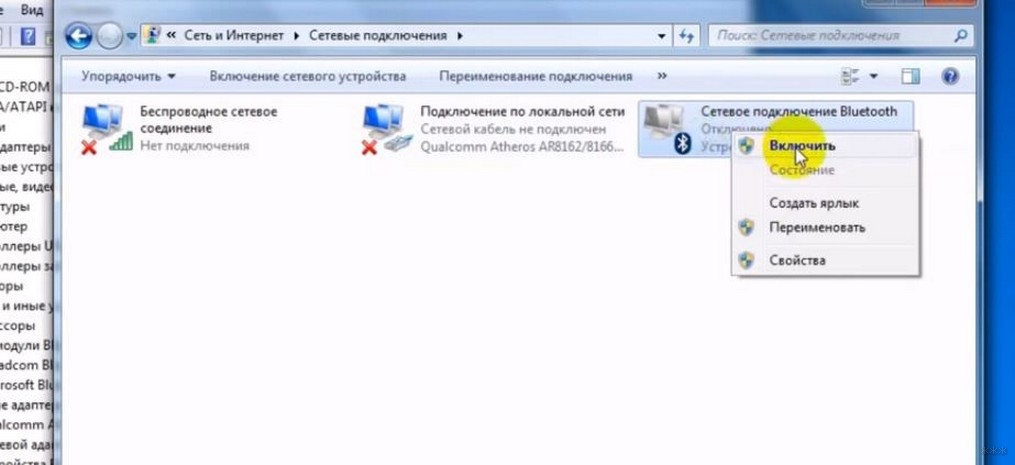
Установка или обновление драйвера
В Win 10 установка и обновление драйверов не вызывает проблем: система все делает автоматически. Для Win 7, если драйвера нет на установочном диске (или нет диска), нужно будет искать ПО. Есть три способа:
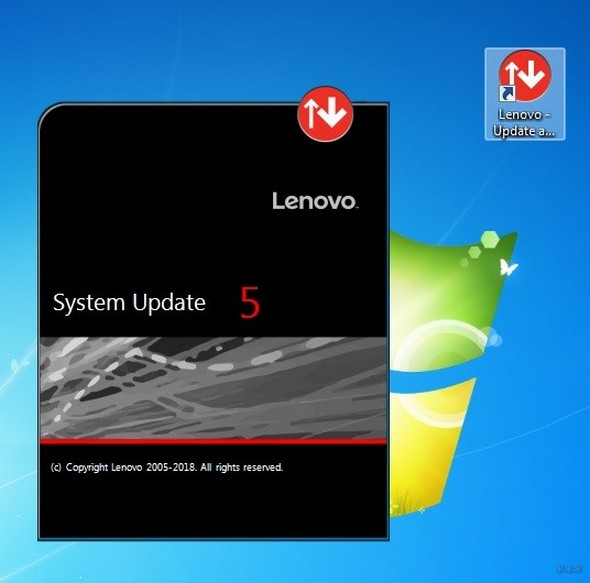
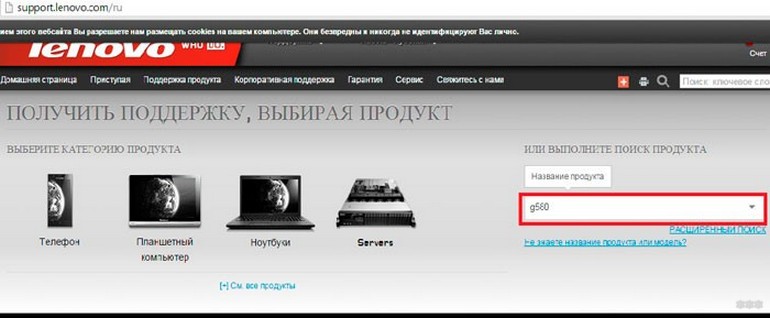
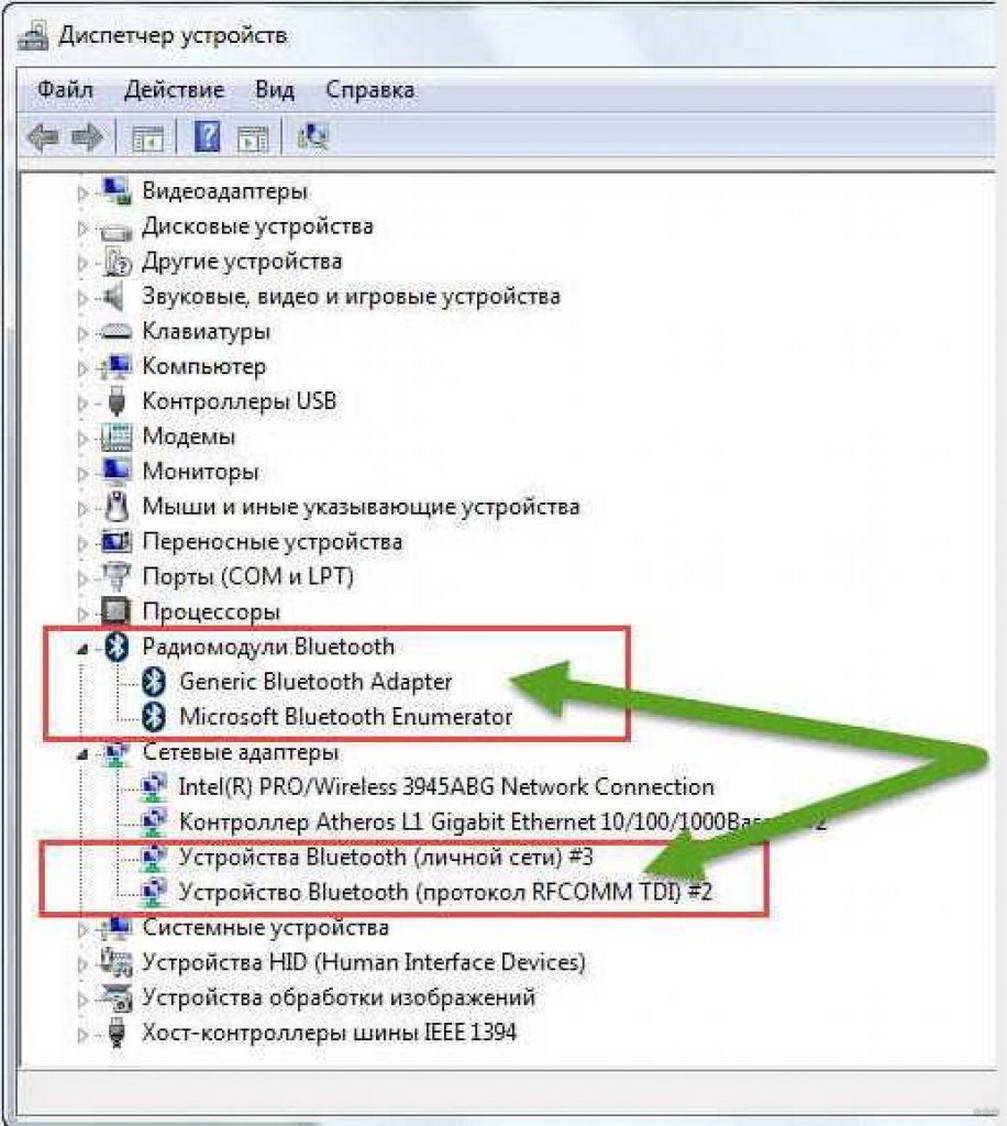
Если дважды щелкнуть метку устройства, появится окно свойств. Во вкладке «Подробности» выберите параметр «Идентификатор оборудования» и скопируйте данные. В них можно найти модель устройства. VEN — номер производителя, DEV — номер оборудования.
Можно использовать специальные библиотеки сайтов или поисковые системы. Драйвер лучше скачать с официального сайта.
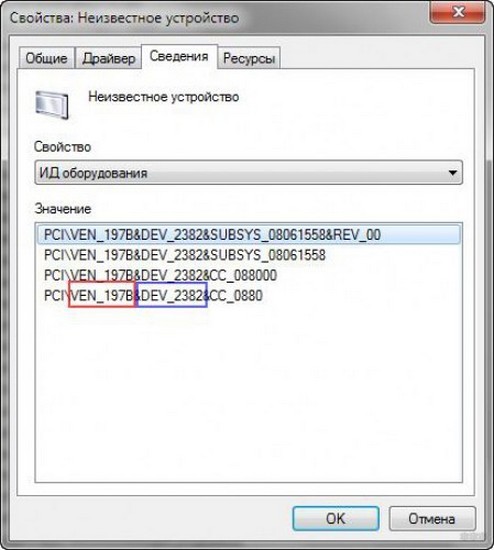
В процессе установки драйвера может возникнуть ошибка. Или установится, но Bluetooth работать не будет. Очень вероятно одно из следующего:
- адаптер вышел из строя;
- Bluetooth на ПК изначально глючил;
- на ноутбуке Леново нет адаптера.
Есть универсальный способ исправить ситуацию — купить портативный USB-адаптер.
Установка переносного USB-Bluetooth адаптера
Адаптер, который втыкается в ноутбук как флешка, полностью снимает вопрос о наличии Bluetooth на ноутбуке Lenovo. Сейчас да. Его установка очень проста:
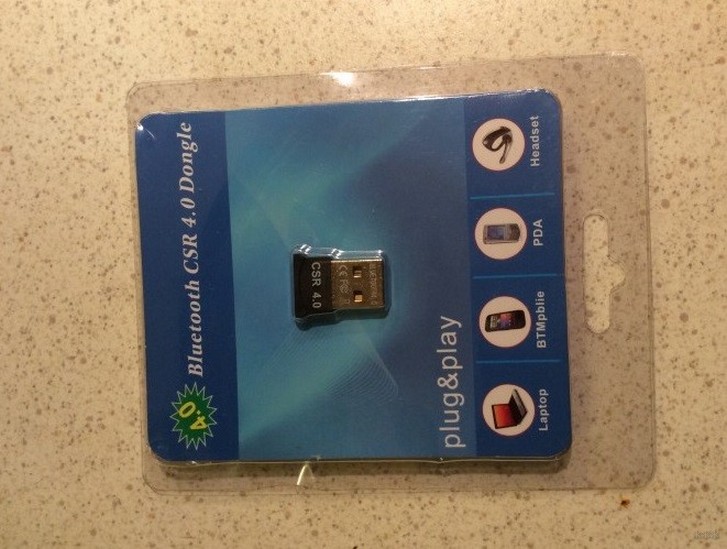
Так или иначе, Bluetooth можно включить на любом ноутбуке. После сопряжения и подключения устройства автоматически найдут друг друга. Из принтера, фотоаппарата, телефона можно создать целый «умный дом», если один раз решить проблему с настройкой сети.